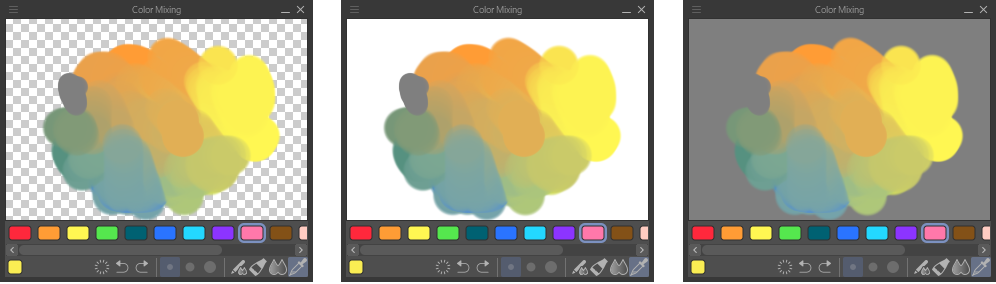Paleta Mezclar colores
En la paleta Mezclar colores, puedes entremezclar los colores como en una paleta de pintura tradicional. Puedes usarlo como un área para probar y mezclar colores mientras los seleccionas del lienzo con el cuentagotas.
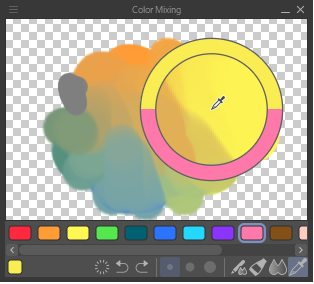
En la paleta Mezclar colores, puedes usar la herramienta Pincel para pintar y la herramienta Mezcla de color para mezclar colores. Mientras mezclas colores, puedes cambiar al Cuentagotas para seleccionar muestras del lienzo o de la paleta Mezclar colores. Cuando seleccionas un color con el cuentagotas, éste reemplazará al color actual de tu dibujo.
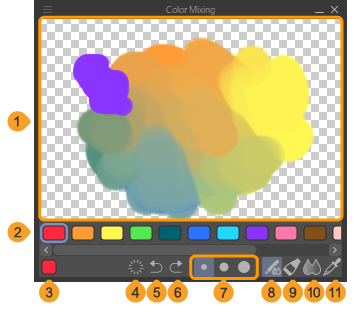
(1) Área de mezcla
Puedes pintar y mezclar colores libremente en esta área. Puedes hacer zoom acercando o alejando con gestos de pellizco, la rueda del ratón o desde el menú de la paleta.
(2) Barra de conjunto de colores
Muestra casillas de los colores más usados. Puedes personalizar las casillas de color reemplazando los colores o agregando y quitándolas.
(3) Icono de color
(4) Borrar
(5) Deshacer
(6) Rehacer
(7) Tamaño del pincel
Pulsa aquí para cambiar el tamaño del pincel a pequeño, mediano o grande.
(8) Usar misma subherramienta que en el lienzo
Mezcla y pinta con la misma herramienta de dibujo que estás usando en el lienzo principal. Si la herramienta actual no es una herramienta de dibujo, aparecerá un icono de "prohibido" cuando pases el cursor sobre el área de dibujo.
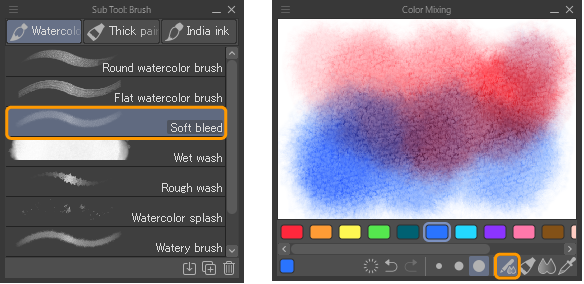
(9) Pincel
Añade color con la herramienta de pincel. Puedes cambiar la herramienta de pincel desde el menú de la paleta > Registrar subherramienta actual > Pincel.
(10) Mezcla de color
Mezcla colores con una herramienta de mezcla. Puedes cambiar la herramienta de mezcla desde el menú de la paleta > Registrar subherramienta actual > Mezcla de color.
(11) Cuentagotas
Cambia al Cuentagotas para seleccionar colores de la paleta Mezclar colores o del lienzo. Cuando elijas un color, reemplazará el color de dibujo actual.
Cómo personalizar la barra de conjunto de colores
Puedes personalizar la barra de colores establecidos con tus colores más utilizados agregando, reemplazando o eliminando colores.
Añadir colores
Puedes agregar casillas de color utilizando los siguientes métodos:
·Toca el icono + en el extremo derecho de la barra de conjunto de colores para agregar el color de dibujo actual.(Si el icono de más no aparece, arrastra y desplaza la vista hacia la derecha).
·Arrastra y suelta el icono de color en la parte inferior izquierda sobre la barra del conjunto de colores.
·Usa el menú de la paleta Mezclar colores > Añadir color de dibujo.
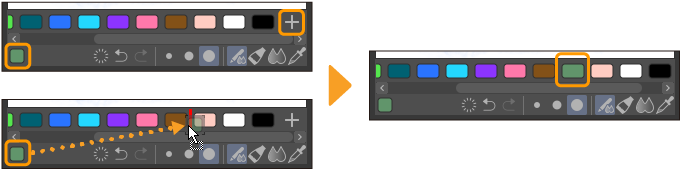
Sustituir colores
Puedes reemplazar las casillas de color siguiendo estos pasos:
1Toca la casilla de color que quieras reemplazar.
2Cambia el color de dibujo actual usando el cuentagotas u otra paleta de colores.
3Desde el menú de la paleta Mezclar colores, toca Sustituir color.
Eliminar colores
Puedes eliminar casillas de color utilizando los siguientes métodos:
·Mantén pulsado o haz clic derecho en la casilla de color y toca el botón X.
·Desde el menú de la paleta Mezclar colores, toca Eliminar color.
Restaurar las casillas de color
Puedes restaurar la barra de colores a los colores predeterminados en cualquier momento desde el menú de la paleta de Mezclar colores > Restablecer conjunto de colores a sus valores predeterminados. Esto restaurará cualquier casilla eliminada y eliminará cualquier casilla agregada.
Registrar herramientas personalizadas de pincel y mezcla
Puedes cambiar las tres herramientas predeterminadas registradas en la paleta Mezclar colores (Pincel, Mezcla de color y Cuentagotas) por las herramientas que prefieras siguiendo estos pasos.
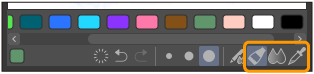
1En la Paleta de subherramientas, selecciona la herramienta que quieras registrar en la paleta Mezclar colores.
2Desde el menú de la paleta Mezclar colores, toca Registrar subherramienta actual y el nombre de la herramienta que deseas reemplazar.
3La nueva herramienta ahora se registrará en la paleta Mezclar colores.
Puedes restablecer las herramientas predeterminadas en cualquier momento desde el menú de la paleta Mezclar colores > Registrar subherramienta actual > Restablecer valores predeterminados.
Personalizar la paleta Mezclar colores
Puedes personalizar la apariencia de la paleta Mezclar colores de las siguientes formas:
·Cambia el color de fondo de la paleta Mezclar colores a Nada, Blanco, Negro, Gris o Beige desde el menú de la paleta Mezclar colores > Color de fondo.
·Oculta la barra de conjunto de colores desmarcando Mostrar conjunto de colores en el menú de la paleta.
·Oculta la barra de comandos desmarcando Mostrar barra de comandos en el menú de la paleta.